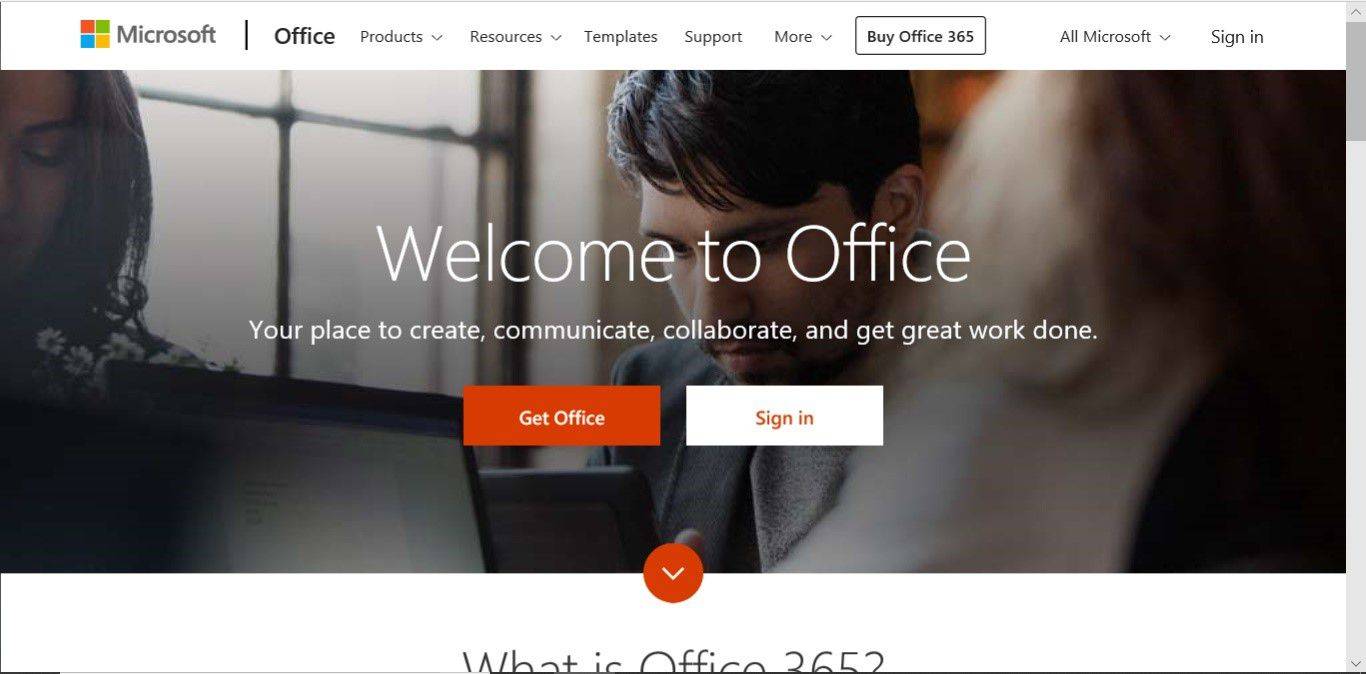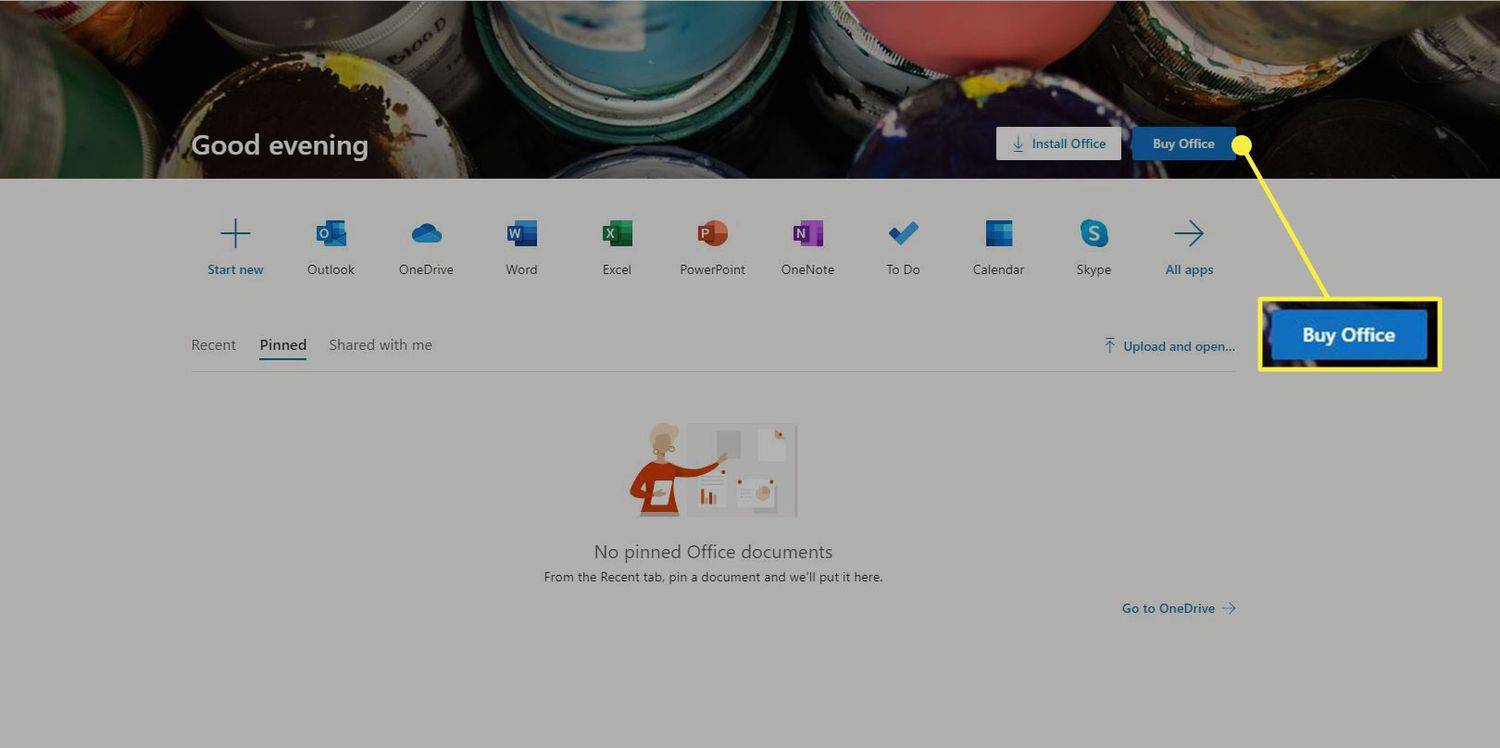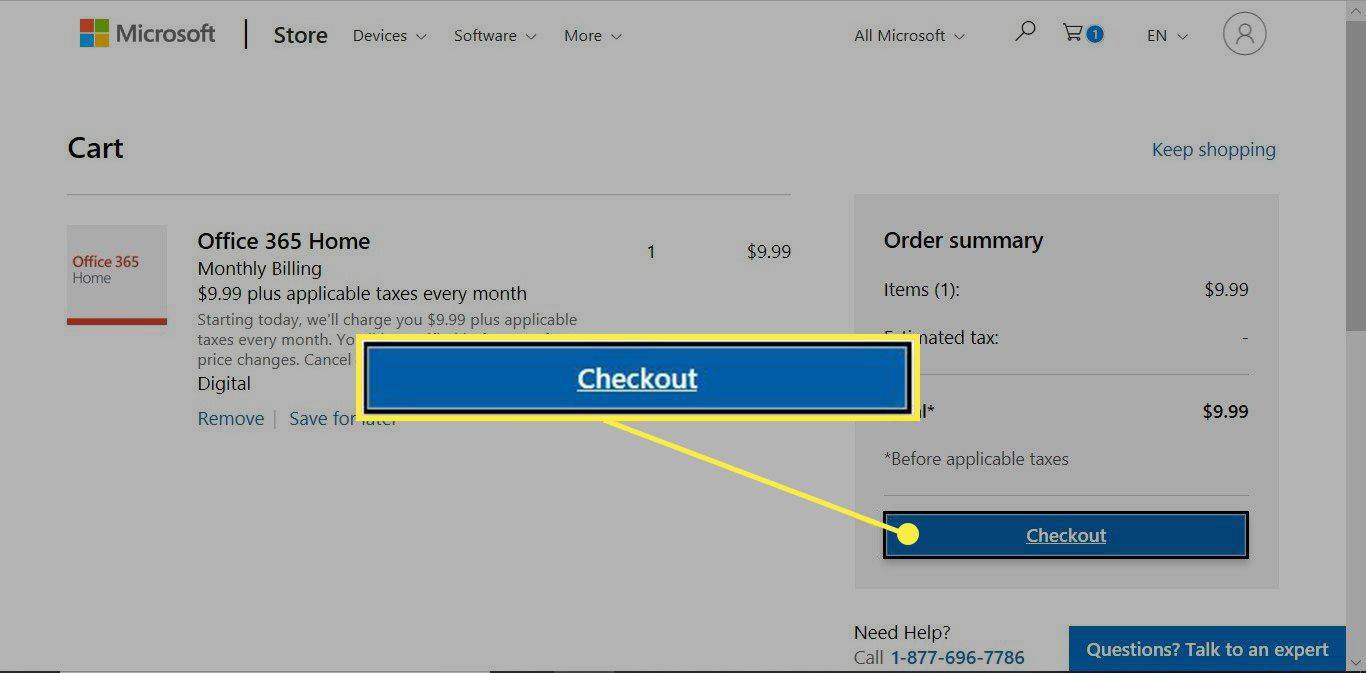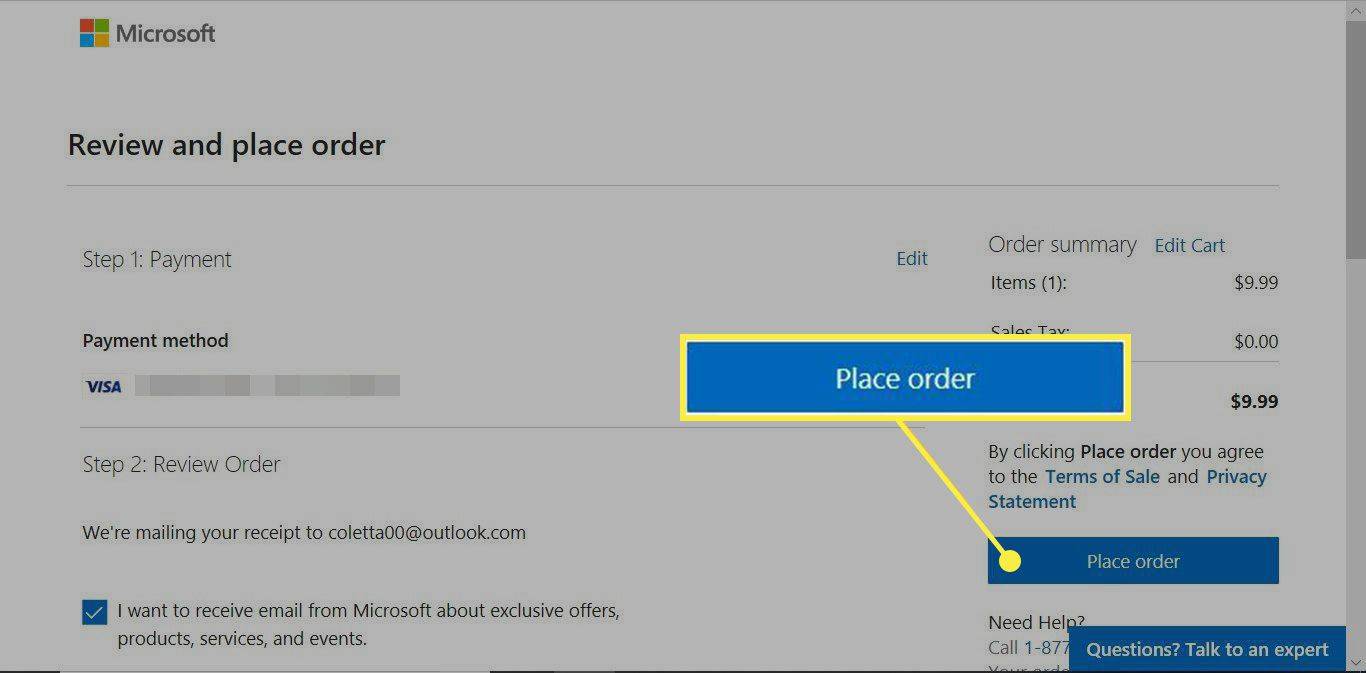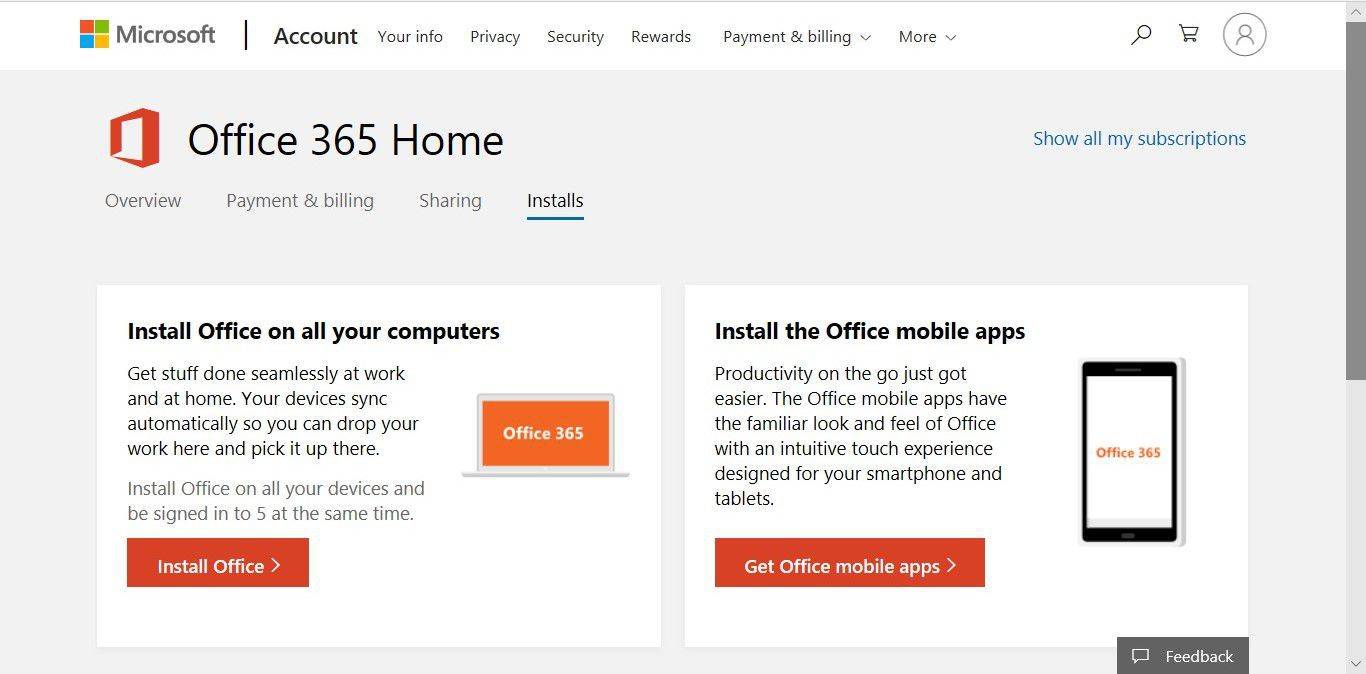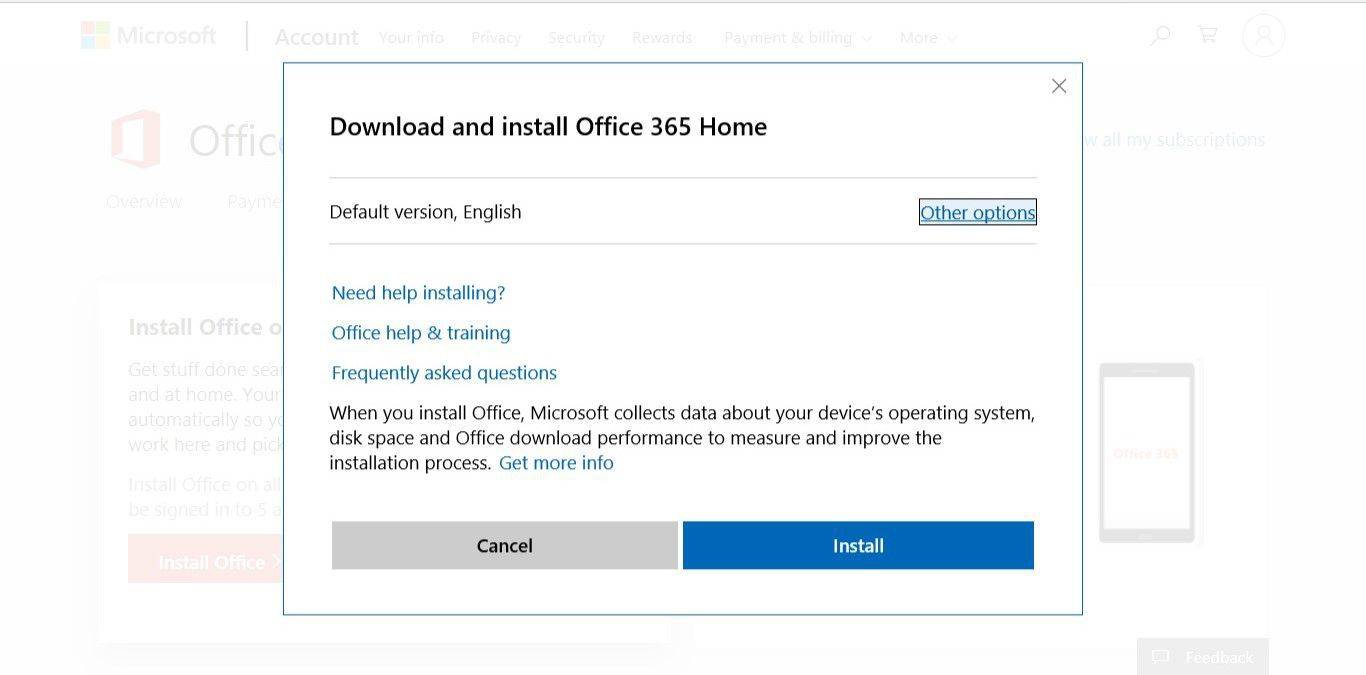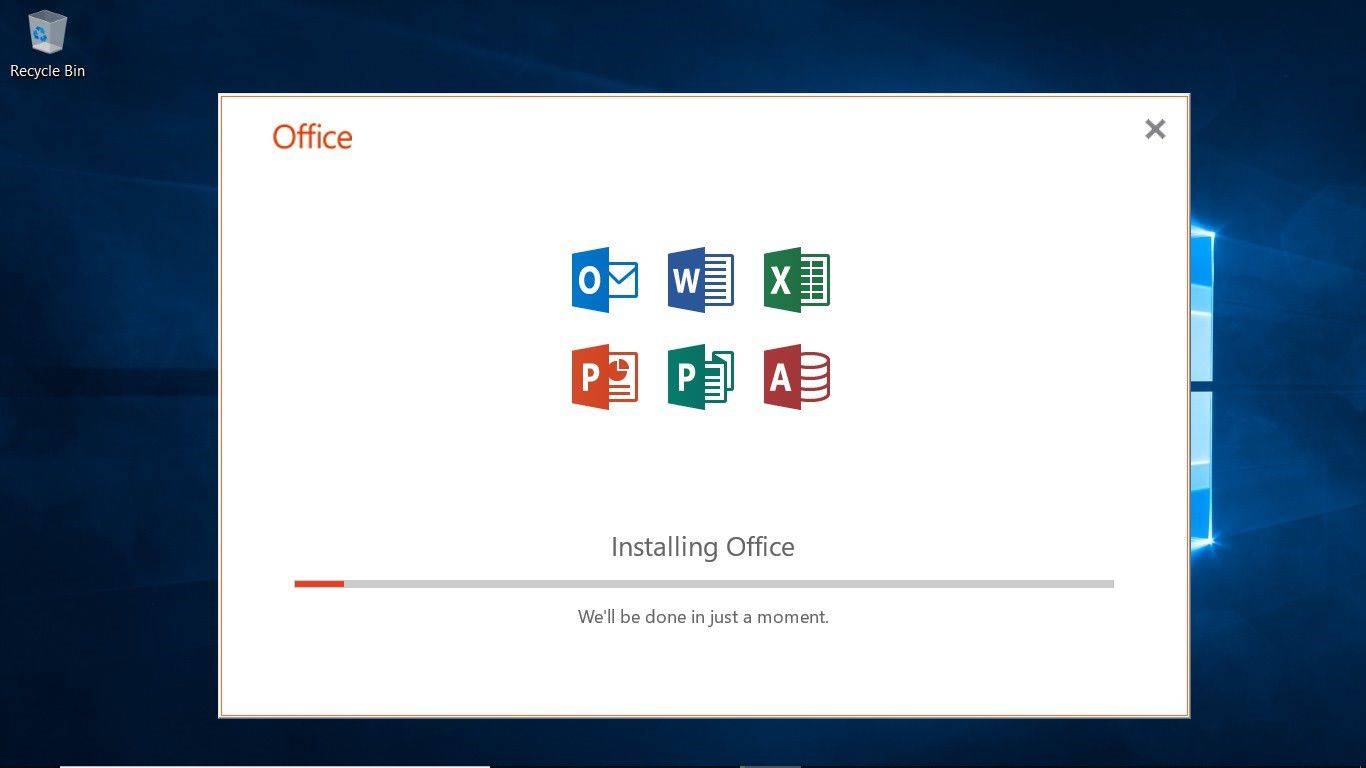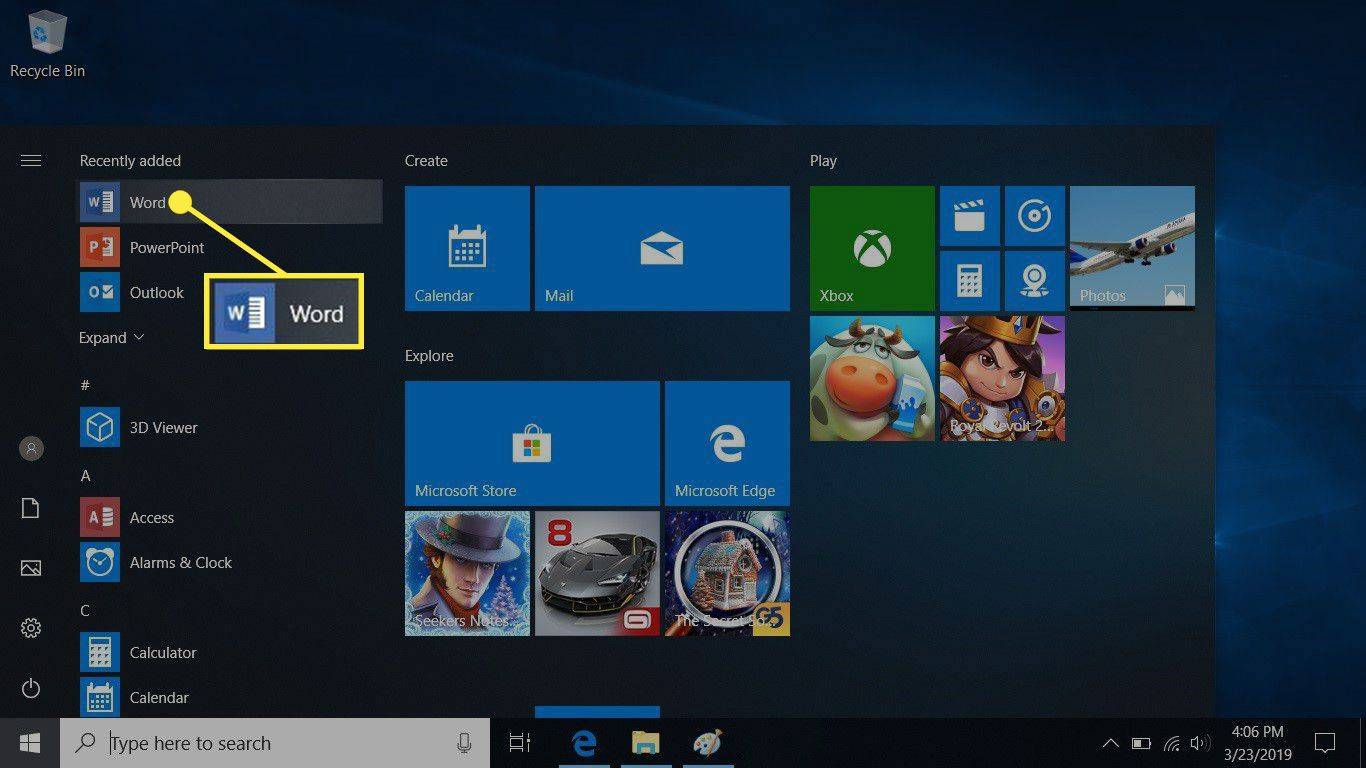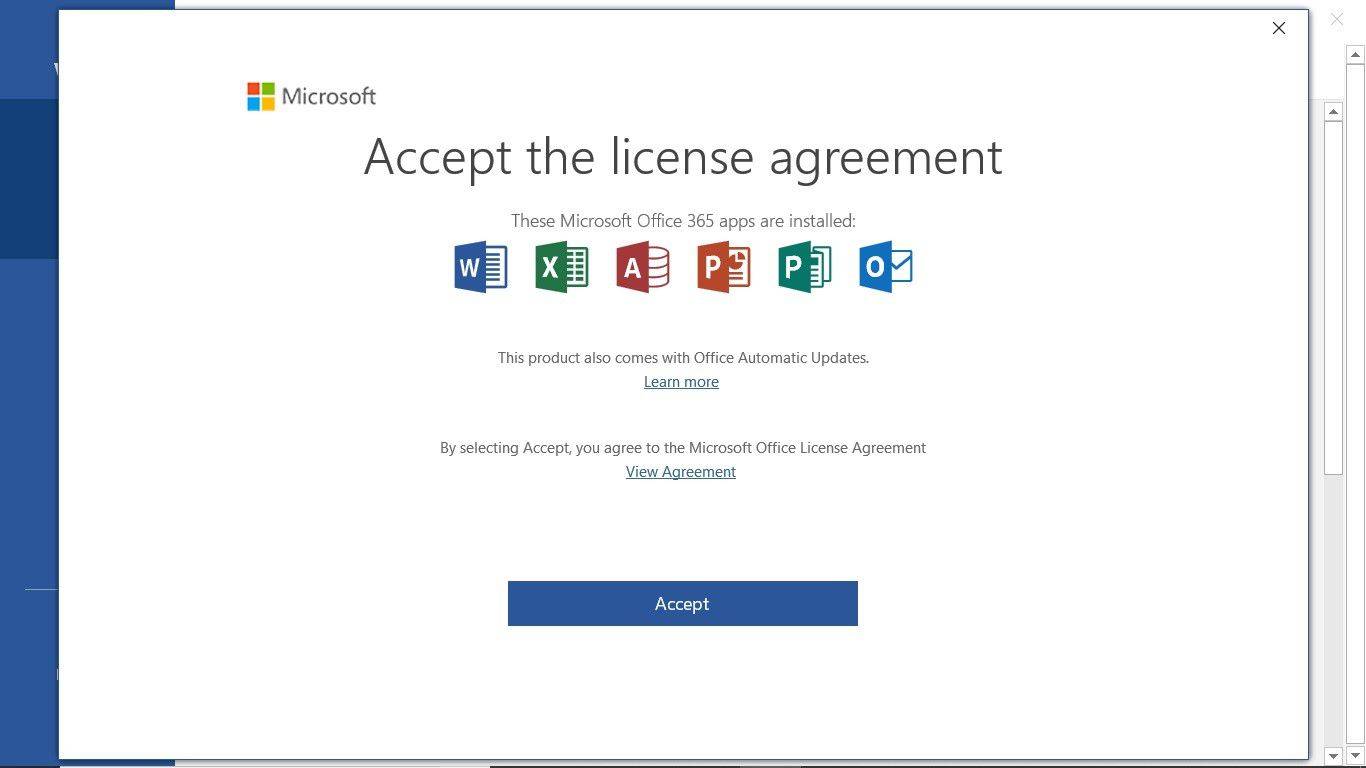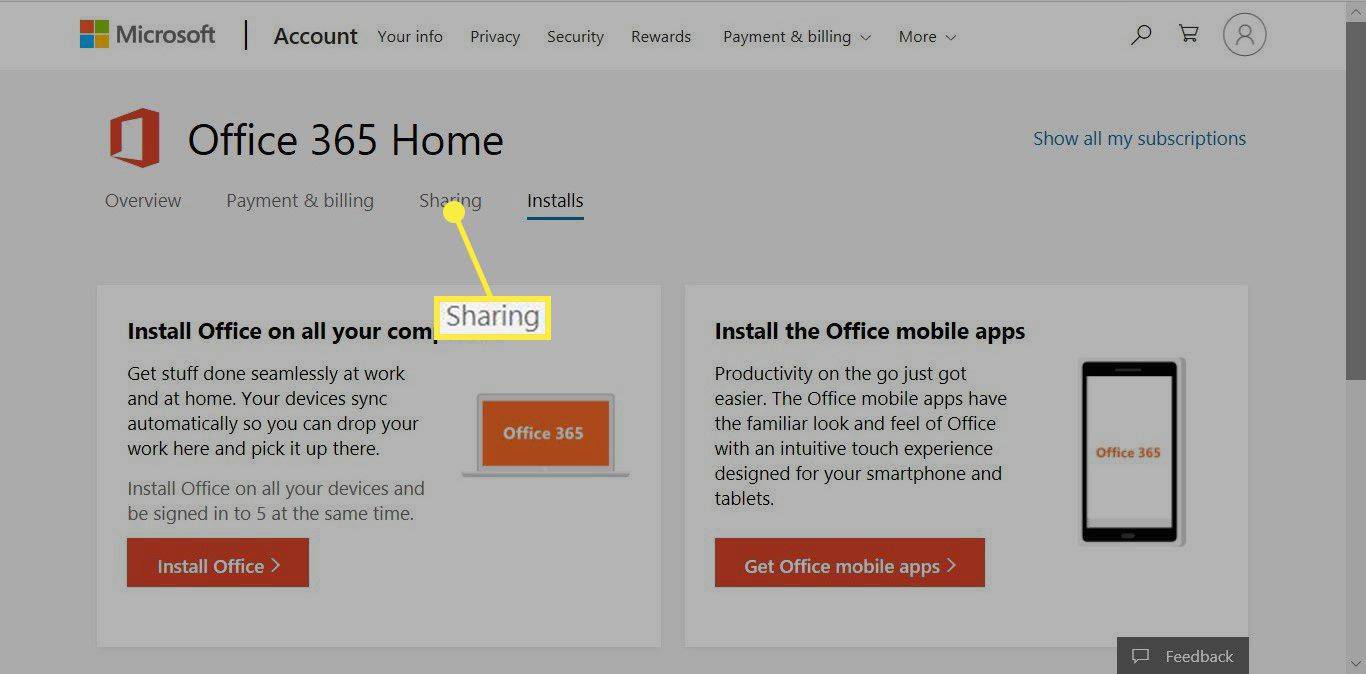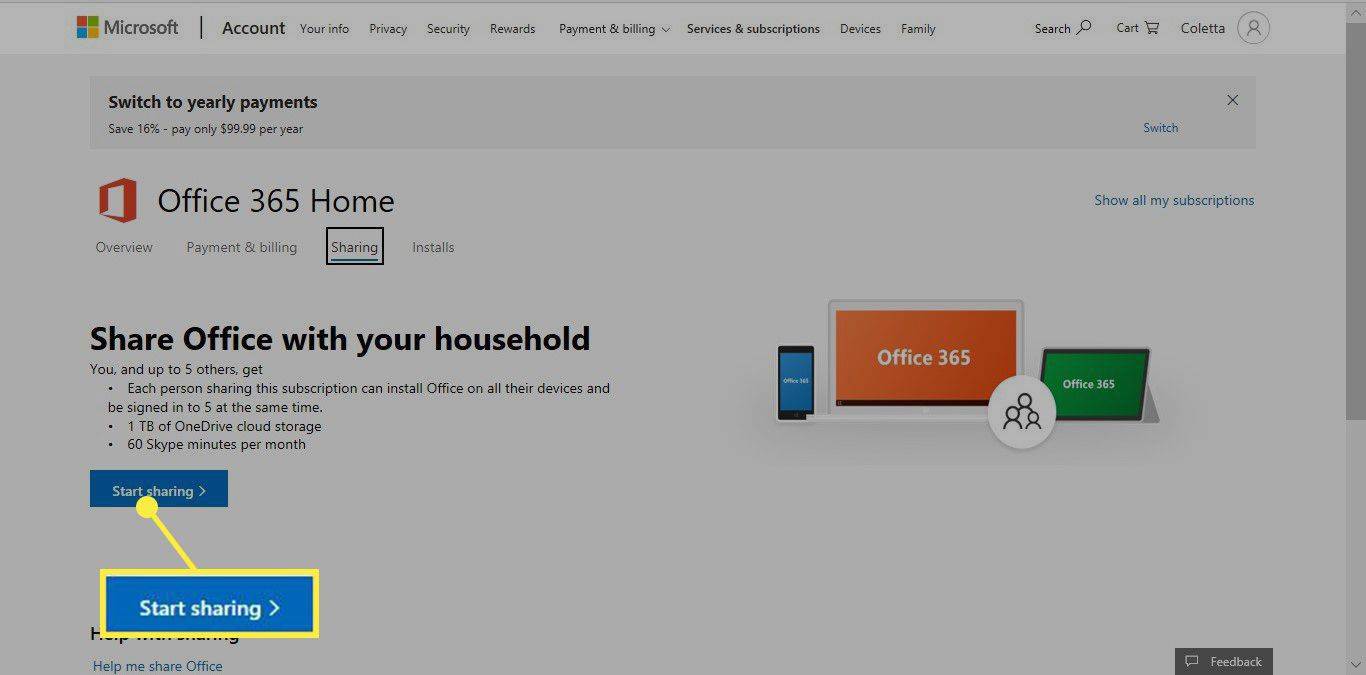کیا جاننا ہے۔
- کے پاس جاؤ آفس ڈاٹ کام ، اپنے اکاؤنٹ میں لاگ ان کریں، اور Microsoft 365 سبسکرپشن خریدیں۔
- Office.com پر واپس جائیں اور منتخب کریں۔ آفس انسٹال کریں۔ . .exe فائل کو ڈاؤن لوڈ اور چلائیں۔ اپنے کمپیوٹر پر آفس انسٹال کرنے کے لیے آن اسکرین ہدایات پر عمل کریں۔
- مائیکروسافٹ 365 فار ہوم کو ایکٹیویٹ کریں ایپس میں سے کسی ایک کو کھول کر، لاگ ان کرکے، اور لائسنس کے معاہدے کو قبول کرنا۔
Microsoft 365 ایک سبسکرپشن سروس ہے جو آفس آن لائن ویب ایپس کے ساتھ آفس 2019 ڈیسک ٹاپ ایپس (بشمول ورڈ، ایکسل، اور پاورپوائنٹ) پیش کرتی ہے۔ یہ مضمون بتاتا ہے کہ کس طرح سروس کے لیے سائن اپ کریں اور ایپس کو اپنے کمپیوٹر پر انسٹال کریں۔ اس مضمون میں دی گئی ہدایات ونڈوز 10 ڈیوائسز پر Microsoft 365 ہوم پر لاگو ہوتی ہیں۔
ہوم سبسکرپشن کے لیے مائیکروسافٹ 365 خریدیں۔
Microsoft 365 کی سبسکرپشن خریدنے میں آپ کے مطلوبہ آفس کا ورژن منتخب کرنا اور اپنی ادائیگی کی معلومات فراہم کرنا شامل ہے۔
-
ایک ویب براؤزر کھولیں اور Office.com پر جائیں۔
-
اپنے Microsoft اکاؤنٹ میں سائن ان کریں۔
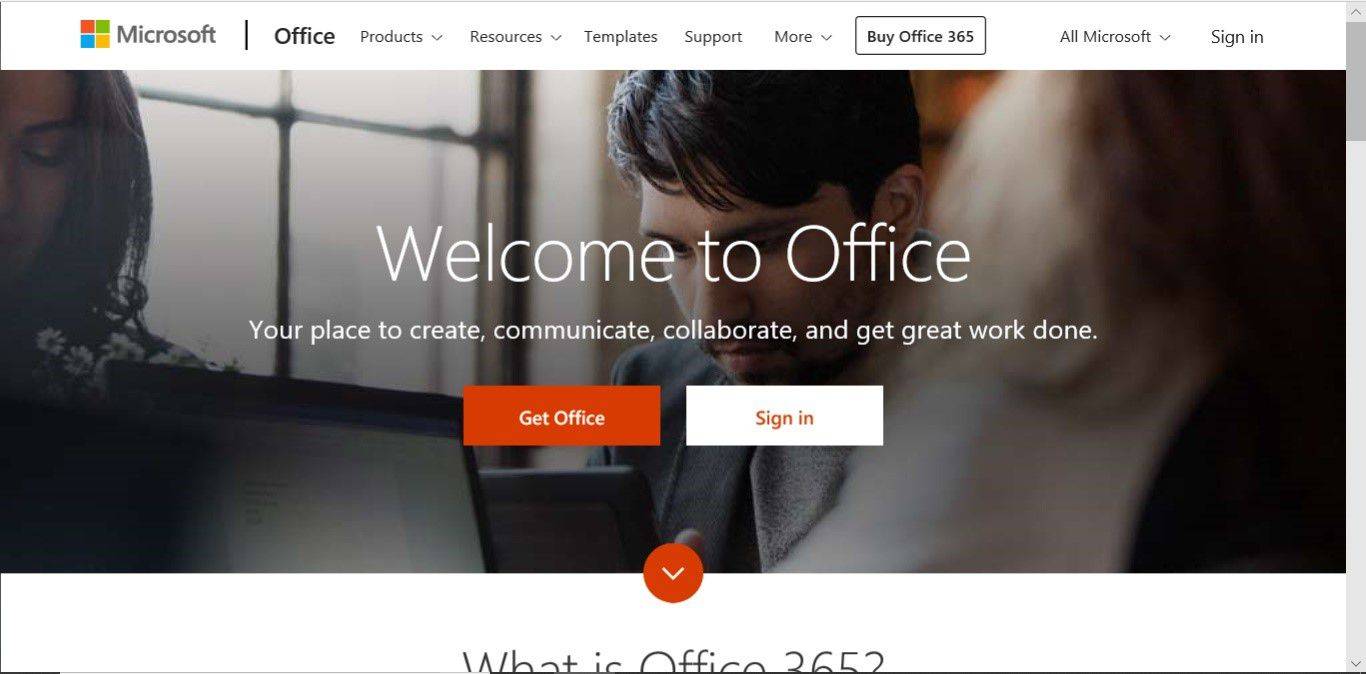
-
آپ کے سائن ان کرنے کے بعد، آفس پورٹل کھلتا ہے جہاں آپ آفس آن لائن ایپس تک رسائی حاصل کریں گے اور اپنے آفس سبسکرپشن کا نظم کریں گے۔
-
منتخب کریں۔ آفس خریدیں۔ .
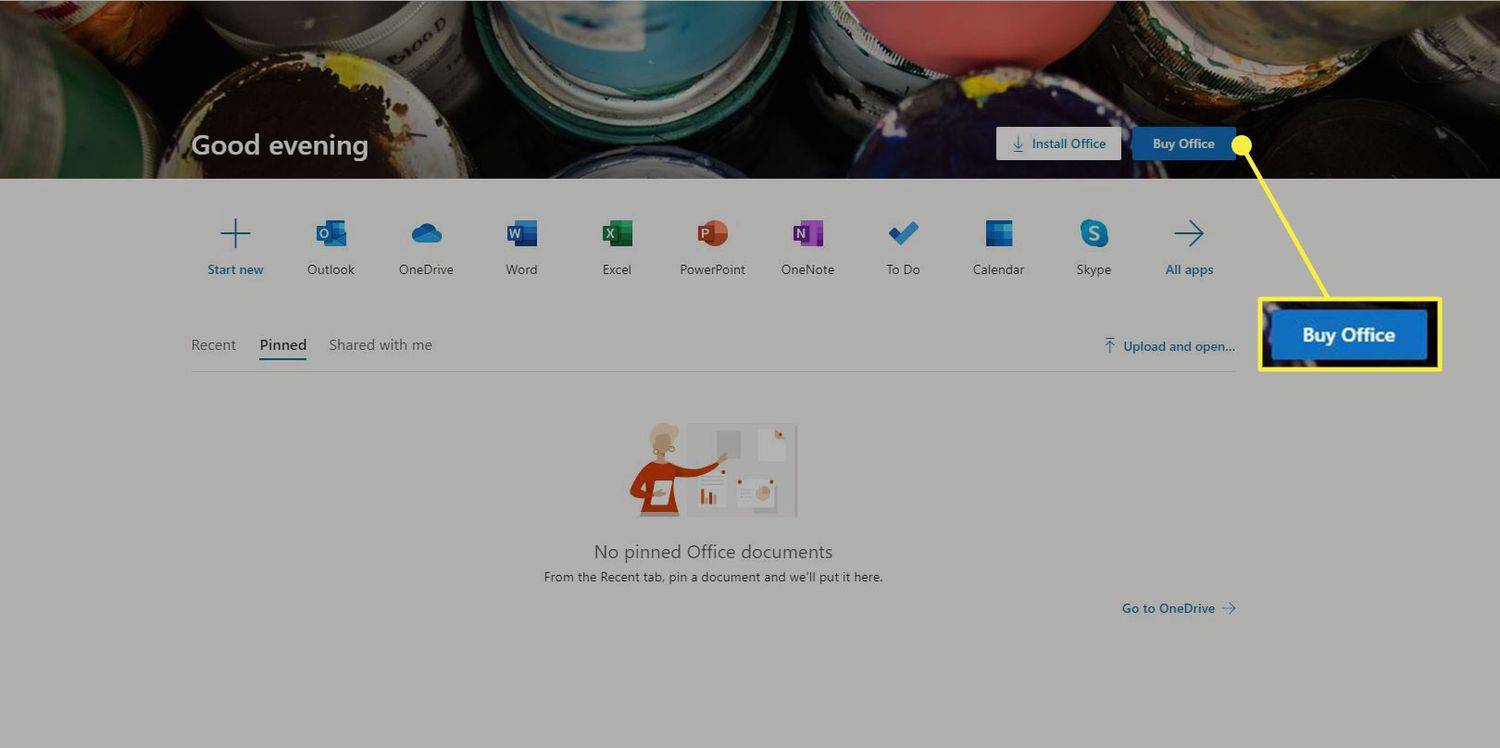
-
منتخب کریں۔ ابھی خریدئے آفس سبسکرپشن کے لیے جو آپ چاہتے ہیں اگر آپ سالانہ سبسکرپشن فیس ادا کرنا چاہتے ہیں۔ یا، منتخب کریں۔ یا ہر ماہ .99 میں خریدیں۔ اگر آپ ماہانہ سبسکرپشن فیس ادا کرنا چاہتے ہیں۔
کیا آپ Microsoft 365 کو خریدنے سے پہلے ٹیسٹ ڈرائیو کے لیے لینا چاہتے ہیں؟ منتخب کریں۔ بلامعاوضہ آزمائیں اور Microsoft 365 کے 30 دن کے ٹرائل کے لیے سائن اپ کریں۔
-
کارٹ میں موجود معلومات کا جائزہ لیں اور منتخب کریں۔ اس کو دیکھو .
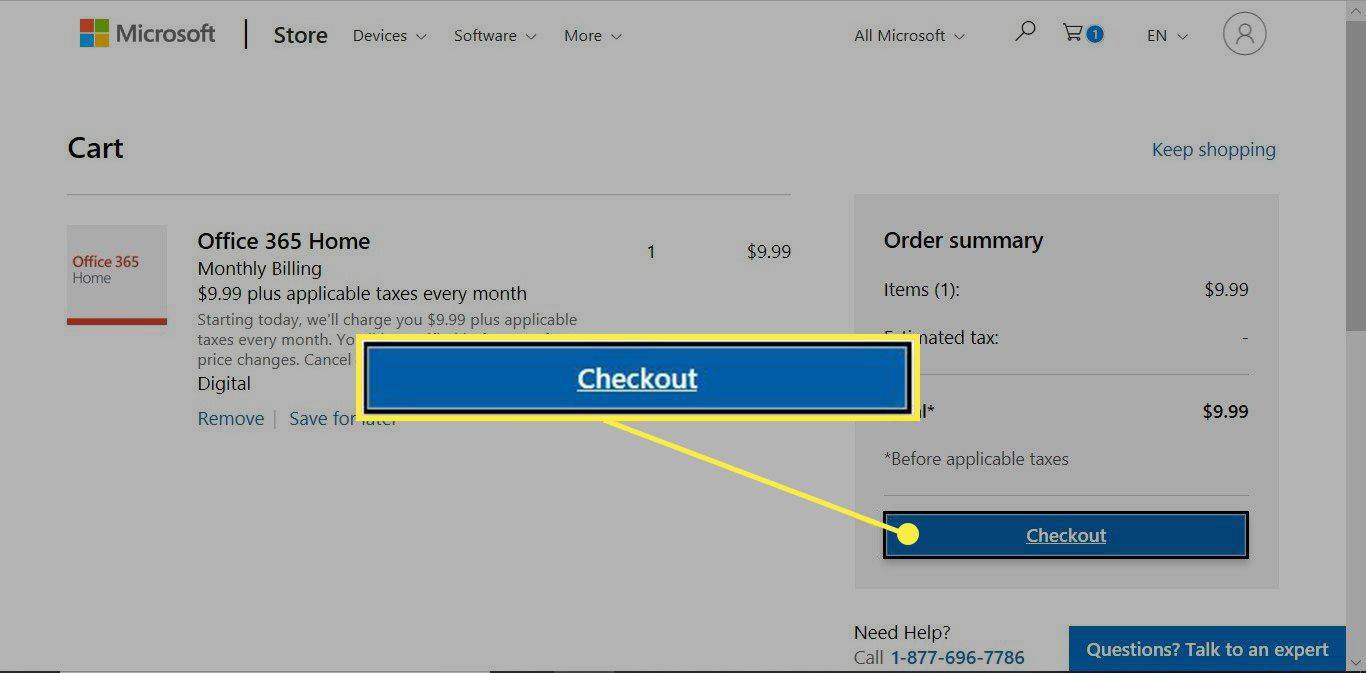
-
ادائیگی کی قسم منتخب کریں۔ کسی ایک کا انتخاب کریں۔ کریڈٹ کارڈ یا ڈیبٹ کارڈ ، پے پال ، یا بینک اکاؤنٹ .
-
ادائیگی کی تفصیلات درج کریں۔
-
منتخب کریں۔ محفوظ کریں۔ .
-
منتخب کریں۔ حکم صادر کریں .
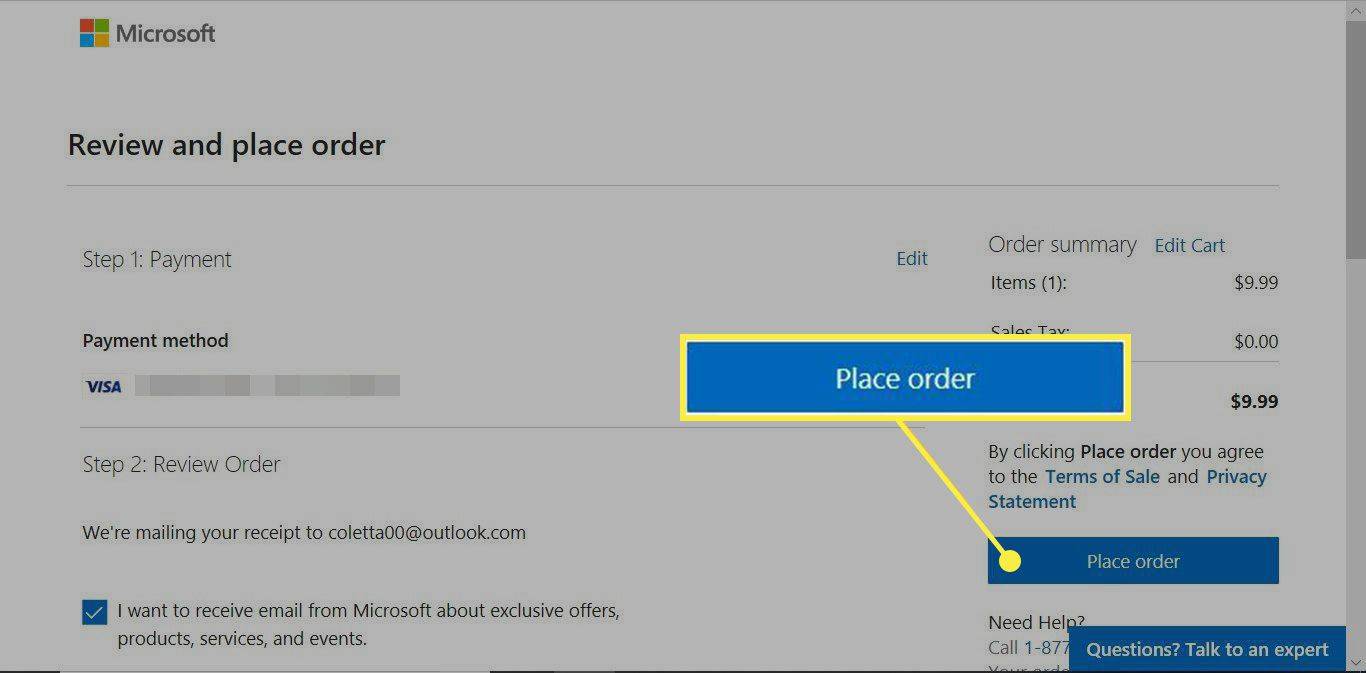
-
آپ کے آرڈر پر کارروائی ہوتی ہے اور آپ کو لین دین کی ایک ای میل رسید موصول ہوگی۔
گھر کے لیے Microsoft 365 انسٹال کریں۔
مائیکروسافٹ 365 سبسکرپشن خریدنے کے بعد، اپنے پی سی پر آفس انسٹال کریں۔
مہکنے والی موت کا کیا مطلب ہے
-
وہ کمپیوٹر استعمال کریں جہاں آپ آفس انسٹال کرنا چاہتے ہیں۔
-
پر جائیں۔ مائیکروسافٹ 365 پورٹل صفحہ اور اپنے Microsoft اکاؤنٹ میں سائن ان کریں۔
-
منتخب کریں۔ آفس انسٹال کریں۔ .

-
پر مائیکروسافٹ 365 ہوم ویب صفحہ، منتخب کریں۔ آفس انسٹال کریں۔ .
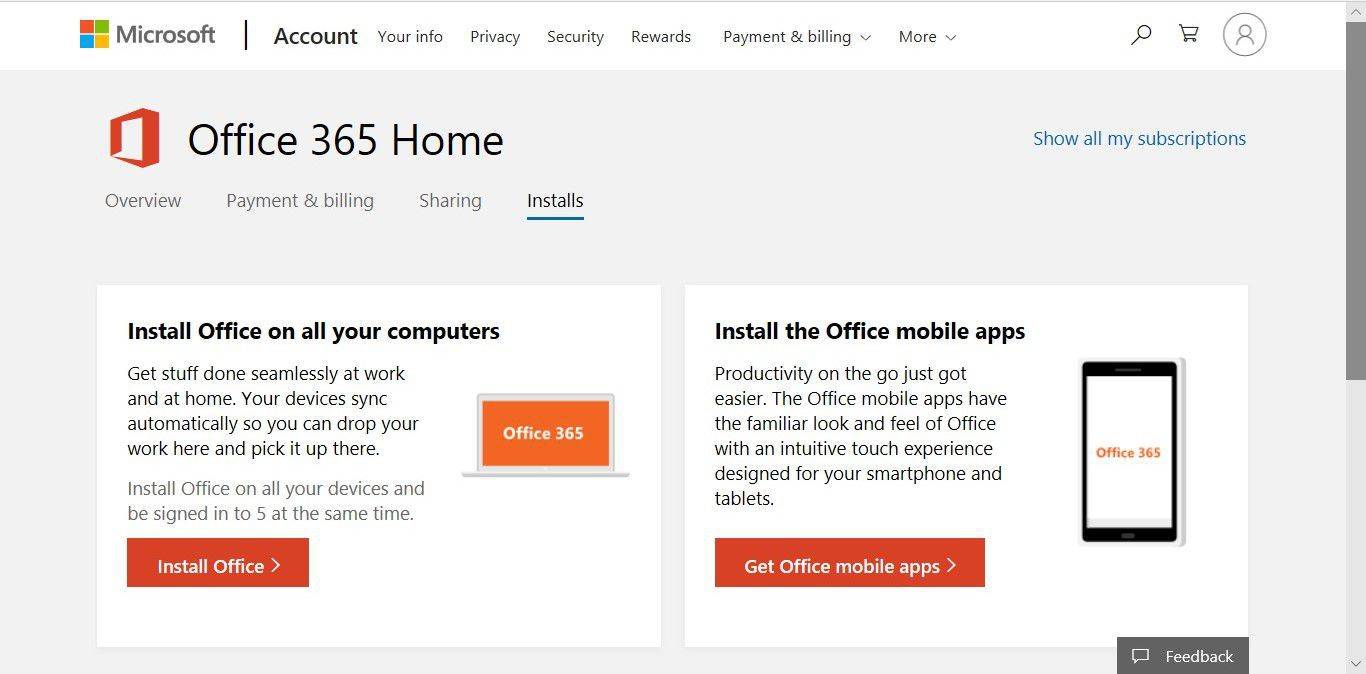
-
پر Microsoft 365 Home ڈاؤن لوڈ اور انسٹال کریں۔ اسکرین، منتخب کریں۔ انسٹال کریں۔ .
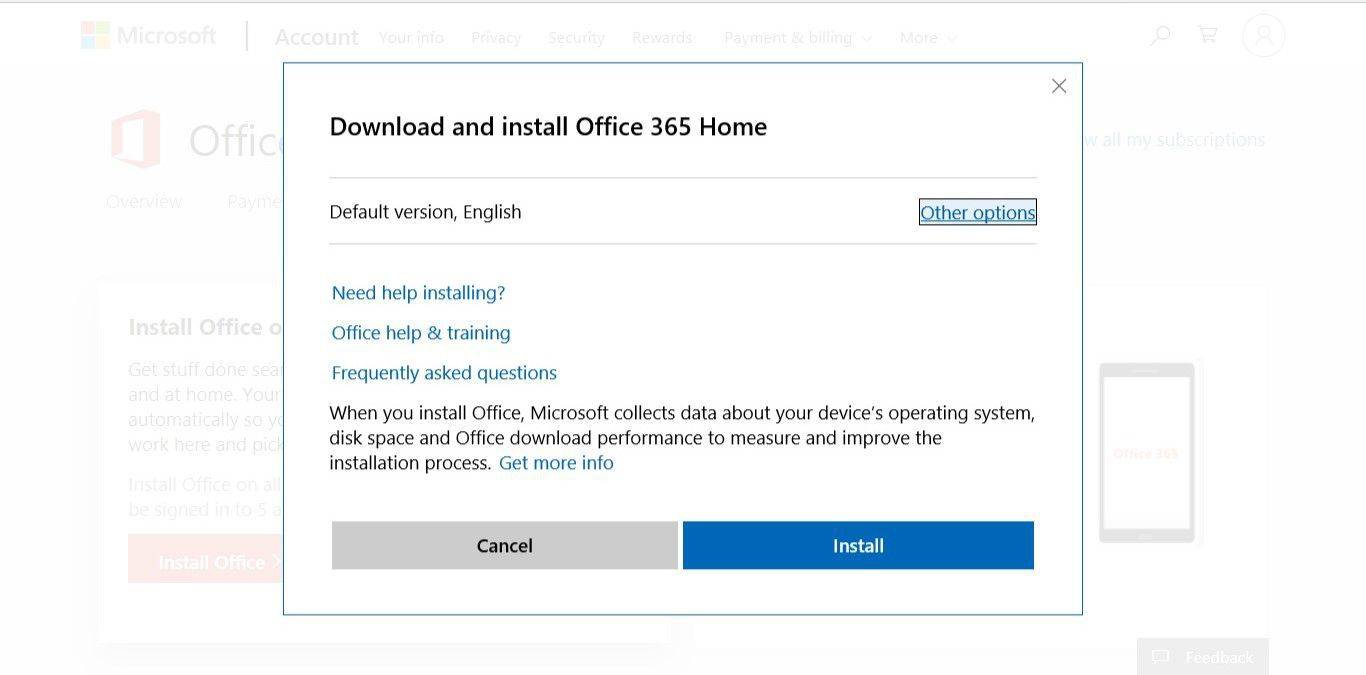
-
آپ جو ویب براؤزر استعمال کرتے ہیں اس پر منحصر ہے، ایک پرامپٹ رن یا محفوظ کریں۔ ڈاؤن لوڈ فائل ظاہر ہو سکتی ہے۔ منتخب کریں۔ رن .
-
آفس چیزیں تیار کرتا ہے اور پھر آفس ایپس کو انسٹال کرتا ہے۔
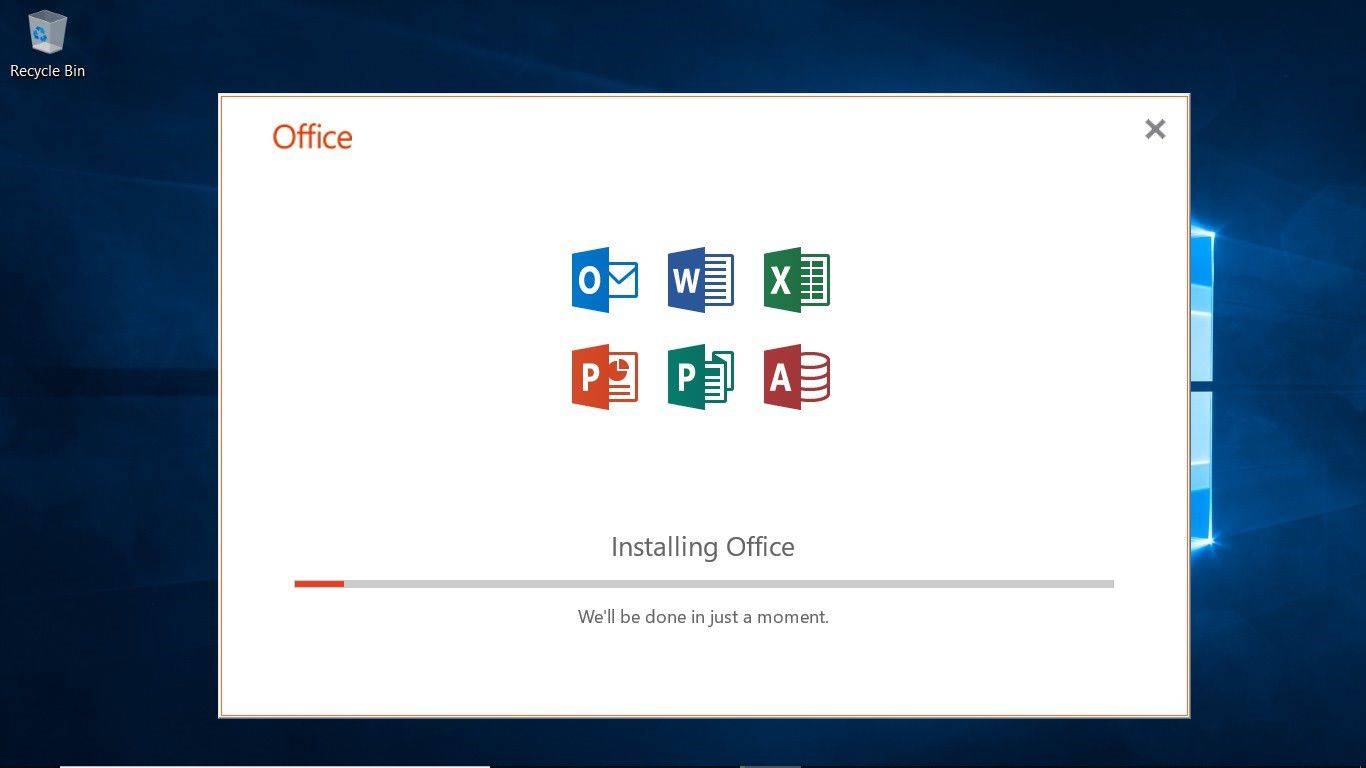
-
انسٹالیشن مکمل ہونے پر، Office موبائل ایپس کے لیے ڈاؤن لوڈ لنک حاصل کرنے کے لیے آپ کو ای میل یا فون نمبر درج کرنے کا اشارہ دے سکتا ہے۔
گھر کے لیے مائیکروسافٹ 365 کو فعال کریں۔
آفس انسٹال ہونے کے بعد، اپنی سبسکرپشن کو چالو کریں۔
آفس کو چالو کرنے کے لیے:
-
آفس ایپس میں سے ایک کھولیں، مثال کے طور پر، Word۔
کسی کی اسنیپ چیٹ کہانی کیسے دیکھیں
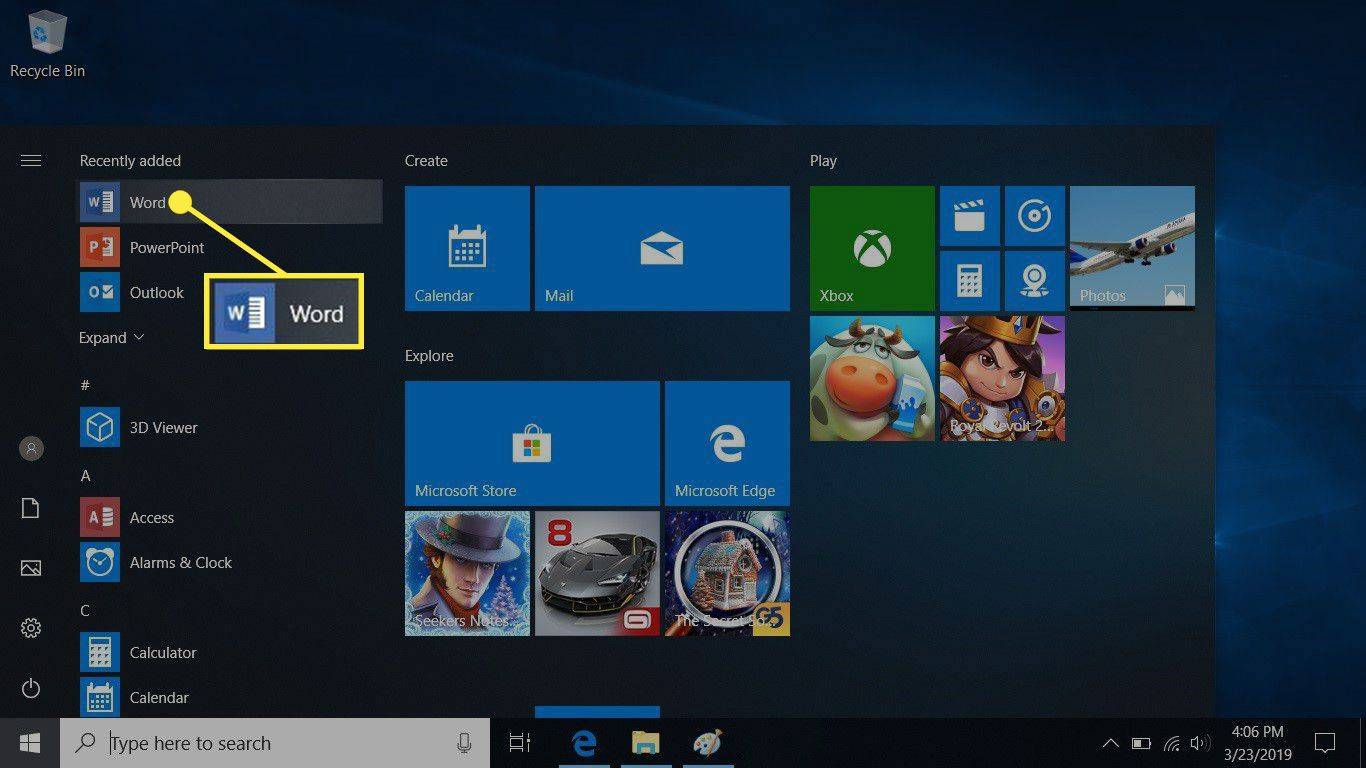
-
اپنا مائیکروسافٹ ای میل ایڈریس اور پاس ورڈ درج کریں۔
-
پر لائسنس کے معاہدے کو قبول کریں۔ اسکرین، منتخب کریں۔ قبول کریں۔ .
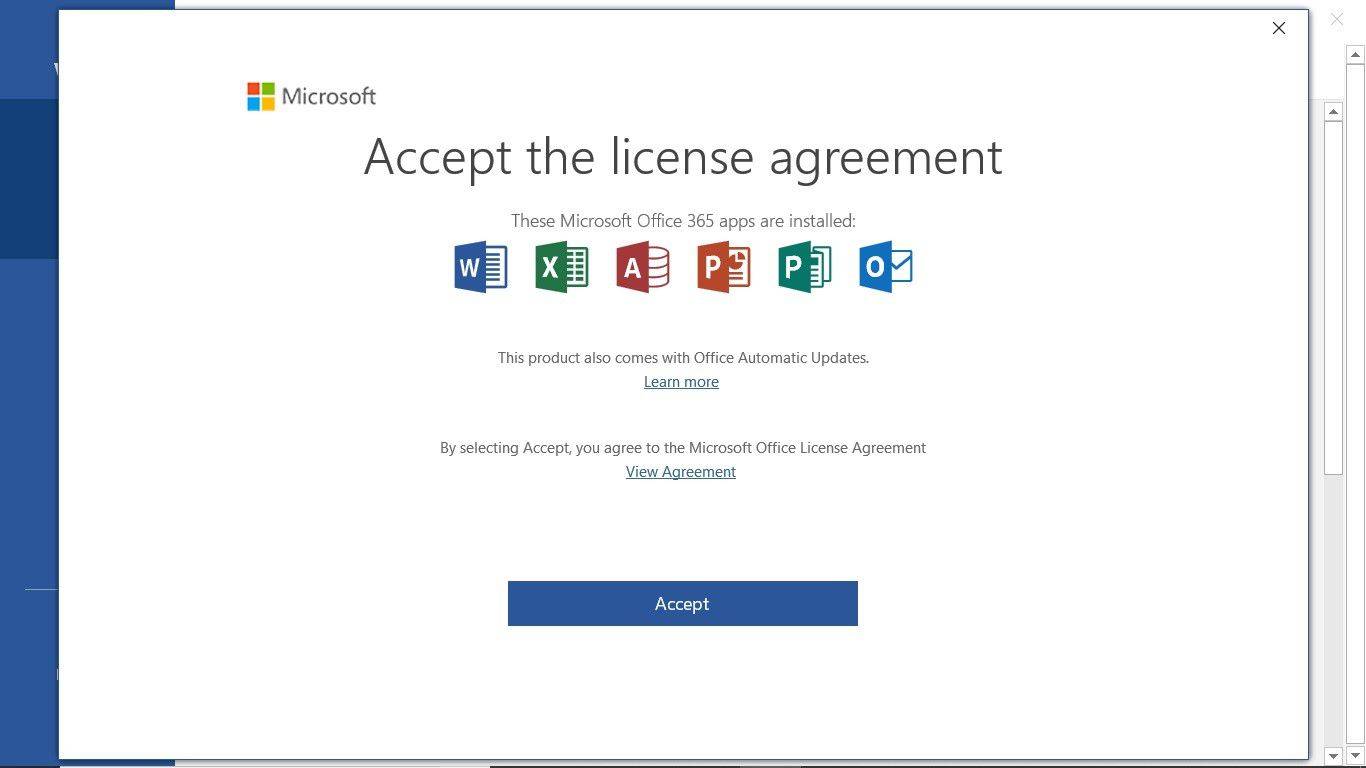
-
آفس ایپ کھل جاتی ہے، اور آپ آفس دستاویزات اور اسپریڈ شیٹس بنانے کے لیے تیار ہیں۔
مائیکروسافٹ 365 کسی اور ڈیوائس پر انسٹال کریں۔
آپ جتنے چاہیں اپنے آفس سبسکرپشن کو انسٹال کر سکتے ہیں۔
آپ بیک وقت پانچ ڈیوائسز پر آفس میں سائن ان کر سکتے ہیں۔
آفس کو دوسرے پی سی پر انسٹال کرنے کے لیے، وہ کمپیوٹر استعمال کریں جہاں آپ آفس انسٹال کرنا چاہتے ہیں اور اپنے Microsoft اکاؤنٹ میں سائن ان کریں۔ آفس پورٹل صفحہ پر، منتخب کریں۔ آفس انسٹال کریں۔ .
موبائل ڈیوائس پر آفس انسٹال کرنے کے لیے، وہ اسمارٹ فون یا ٹیبلیٹ استعمال کریں جہاں آپ آفس انسٹال کرنا چاہتے ہیں۔ پھر، گوگل پلے، ایپل اسٹور، یا ونڈوز اسٹور پر جائیں اور ایپس ڈاؤن لوڈ کریں۔
اپنے Microsoft 365 ہوم سبسکرپشن کو دوسروں کے ساتھ شیئر کریں۔
اگر آپ کے گھر کے دیگر افراد Microsoft 365 استعمال کرتے ہیں، تو انہیں سبسکرپشن خریدنے کی ضرورت نہیں ہے۔ آپ مائیکروسافٹ 365 فیملی سبسکرپشن پانچ دوسرے لوگوں کے ساتھ شیئر کر سکتے ہیں۔
جب آپ Microsoft 365 سبسکرپشن کا اشتراک کرتے ہیں، تو ہر شخص کو اس تک رسائی حاصل ہوتی ہے:
-
Microsoft اکاؤنٹ کے ساتھ سائن ان کریں جسے آپ Microsoft 365 سیٹ اپ کرنے کے لیے استعمال کرتے تھے۔
-
پر آفس پورٹل صفحہ، منتخب کریں۔ آفس انسٹال کریں۔ .

-
منتخب کریں۔ شیئرنگ ٹیب
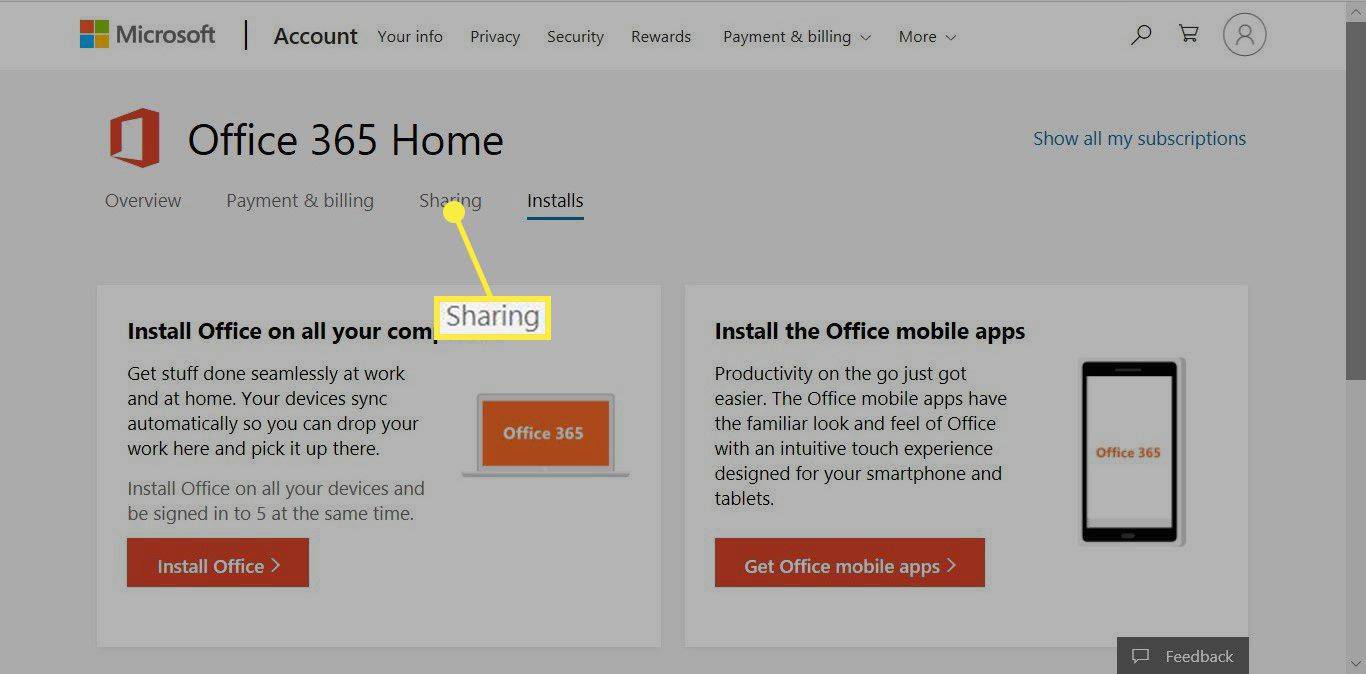
-
منتخب کریں۔ شیئر کرنا شروع کریں۔ .
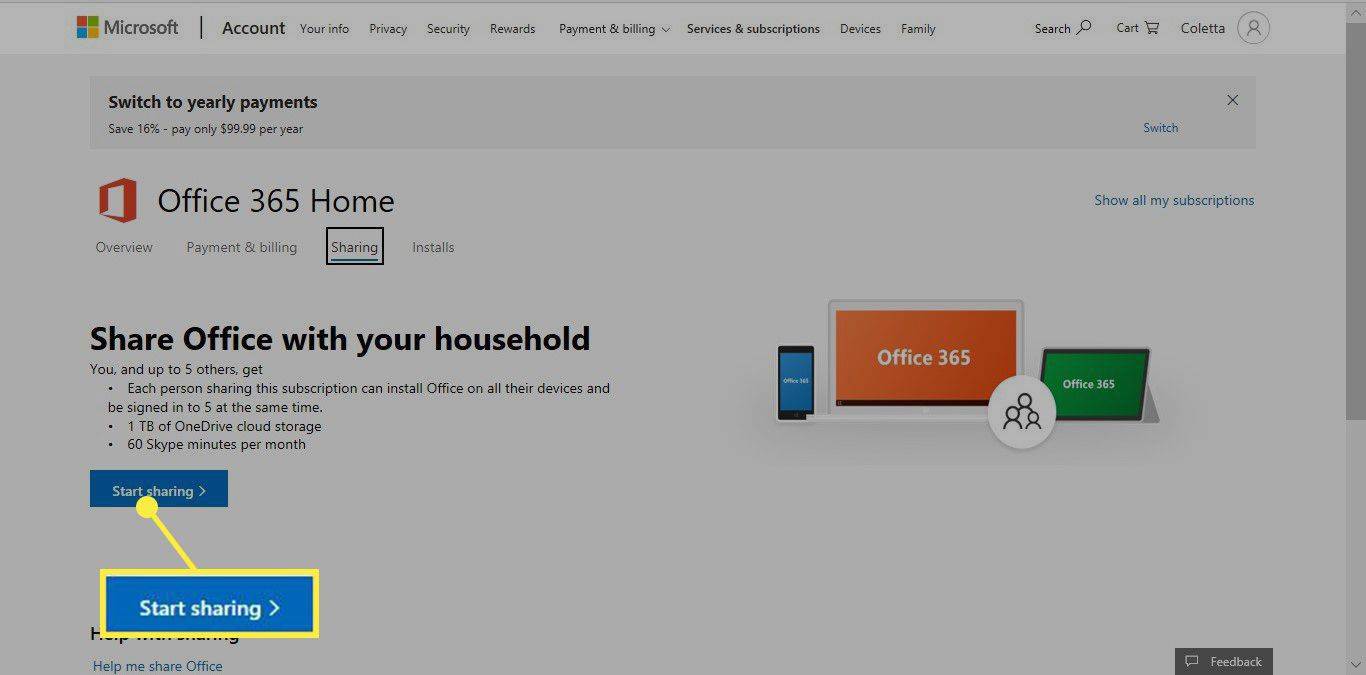
-
پر شیئر آفس ونڈو، یا تو منتخب کریں:
-
جب آپ کے فیملی ممبر کو لنک موصول ہوتا ہے، تو وہ اپنے PC پر Office انسٹال کرنے کے لیے لنک کا استعمال کرتے ہیں۔
- میں میک پر آفس 365 کیسے انسٹال کروں؟
Office.com پر جائیں اور سائن ان کریں۔ منتخب کریں۔ آفس انسٹال کریں۔ اور ڈاؤن لوڈ شروع کریں۔ جب ڈاؤن لوڈ مکمل ہو جائے تو، پر جائیں۔ تلاش کرنے والا > ڈاؤن لوڈ اور انسٹالیشن فائل پر ڈبل کلک کریں۔ سیٹ اپ کے اشارے پر عمل کریں، اگر اشارہ کیا جائے تو اپنا میک صارف نام اور پاس ورڈ درج کریں، اور منتخب کریں۔ سافٹ ویئر انسٹال کریں۔ .
- آپ کتنے کمپیوٹرز پر آفس 365 انسٹال کر سکتے ہیں؟
آپ اپنے تمام آلات پر Office 365 انسٹال کر سکتے ہیں اور بیک وقت پانچ آلات تک سائن ان کر سکتے ہیں۔ اس میں PCs، Macs اور موبائل آلات شامل ہو سکتے ہیں۔ اگر آپ پانچ سے زیادہ ڈیوائسز پر سائن ان کرتے ہیں، تو Office 365 آپ کو اپنی حد میں رہنے کے لیے خود بخود سائن آؤٹ کر دے گا۔
- آفس 365 کو انسٹال کرنے میں کتنا وقت لگتا ہے؟
آپ کے آفس 365 کی تنصیب میں 15 سے 30 منٹ لگنا چاہیے۔ اگر اس میں زیادہ وقت لگتا ہے یا انسٹالیشن رک گئی ہے تو آپ کو اپنے انٹرنیٹ کی رفتار یا کنیکٹیویٹی میں مسئلہ ہو سکتا ہے۔
ای میل کے ذریعے مدعو کریں۔ : ای میل پیغام میں ایک لنک بھیجتا ہے۔لنک کے ذریعے مدعو کریں۔ : ایک لنک بناتا ہے جسے آپ کاپی کر کے اس شخص کو ای میل، ٹیکسٹ میسج، یا کسی اور طریقے سے دے سکتے ہیں۔مختلف مائیکروسافٹ 365 سبسکرپشنز کو دریافت کریں۔
مائیکروسافٹ کئی پیش کرتا ہے۔ Microsoft 365 کے لیے سبسکرپشن لیولز . تین سطحوں کا مقصد گھریلو صارفین ہیں:
مائیکروسافٹ 365 فیملی : چھ صارفین تک اس رکنیت کا اشتراک کر سکتے ہیں۔ ہر صارف اپنے تمام آلات پر Office ایپس انسٹال کر سکتا ہے اور اسے OneDrive کلاؤڈ اسٹوریج کے 1 TB تک رسائی حاصل ہے۔مائیکروسافٹ 365 پرسنل : یہ سبسکرپشن ایک صارف کے لیے ہے، حالانکہ آپ اپنے تمام آلات پر Office ایپس انسٹال کر سکتے ہیں۔ آپ OneDrive کلاؤڈ اسٹوریج کے 1 TB تک بھی رسائی حاصل کرتے ہیں۔آفس ہوم اینڈ اسٹوڈنٹ 2019 : یہ آفس کی ایک بار کی خریداری ہے اور اس میں Word، Excel، اور PowerPoint شامل ہیں۔ آپ آفس ایپس کو صرف ایک PC یا Mac پر انسٹال کر سکتے ہیں، اور ورژن کسی OneDrive کلاؤڈ اسٹوریج کی جگہ کے ساتھ نہیں آتا ہے۔ عمومی سوالاتدلچسپ مضامین
ایڈیٹر کی پسند

پوکیمون تلوار میں اپنا یونیفارم کیسے تبدیل کریں۔
پوکیمون سورڈ اور شیلڈ کے کھلاڑی جم لیڈروں کو شکست دینے کے لیے مفت ٹرینر یونیفارم حاصل کر سکتے ہیں یا کپڑوں کی دکان سے نئے کپڑے خرید سکتے ہیں۔ مشکل حصہ یہ معلوم کرنا ہے کہ لباس کہاں تبدیل کرنا ہے، کیونکہ یہ مکینک دستیاب نہیں ہے۔
![Async فون کال کیا ہے [وضاحت کردہ]](https://www.macspots.com/img/blogs/20/what-is-async-phone-call.jpg)
Async فون کال کیا ہے [وضاحت کردہ]
صفحہ پر خودکار اشتہارات کو پروگرام کے لحاظ سے غیر فعال نہیں کیا جا سکتا، لہذا ہم حاضر ہیں!

اسپاٹائف میں پلے لسٹ کو کیسے حذف کریں
اسپاٹفی ایک مقبول میوزک اسٹریمنگ سروس ہے جو وسیع پیمانے پر آلات کے لئے دستیاب ہے۔ اس میں ہزاروں پوڈ کاسٹس ، گانوں ، اور ویڈیوز کے ساتھ پوری دنیا کے تخلیق کاروں کے ذریعہ ایک بڑھتی ہوئی لائبریری موجود ہے۔ ایپ ڈاؤن لوڈ کرکے ، آپ کر سکتے ہیں

شنڈو لائف میں ٹری جمپ کیسے کریں۔
کیا آپ نے اپنے جریدے میں ٹری جمپ کی تلاش میں ٹھوکر کھائی؟ یا ہوسکتا ہے کہ آپ نے حسد میں دیکھا ہو جیسے دوسرے کھلاڑی ہوا میں بڑھ رہے ہیں؟ چونکہ درختوں سے چھلانگ لگانے کے لیے کوئی سبق نہیں ہے، اس لیے آپ نے شاید سوچا ہوگا کہ اندر کیسے جانا ہے۔

ٹچ اسکرین کیسے کام کرتی ہے؟
ٹچ اسکرین ہر جگہ موجود ہیں، اور وہ لوگوں کی روزمرہ کی زندگی کا ایک بڑا حصہ ہیں۔ مارکیٹ میں موجود ہر اسمارٹ فون میں ایک ہوتا ہے، اور وہ اب کاروں اور آلات میں بھی آ رہے ہیں۔ وہ اصل میں کیسے کام کرتے ہیں، اگرچہ؟

یہ کیسے معلوم کریں کہ نامعلوم کالر کون ہے
اگر آپ غیر مطلوبہ نمبروں سے ناپسندیدہ کالوں کے اختتام پر کثرت سے ہوتے ہیں تو ، آپ شاید مایوس ہو جائیں اور ان کو روکنے کے طریقوں کی تلاش کریں۔ بدقسمتی سے ، چونکہ آپ نہیں جانتے کہ یہ نمبر کیسا لگتا ہے ، آپ

ٹویچ پر نائنٹینڈو سوئچ کو کیسے اسٹریم کریں۔
نینٹینڈو سوئچ ایک زبردست ڈیوائس ہے جو ہوم کنسول اور پورٹیبل گیمنگ پلیٹ فارم کے درمیان فرق کو ختم کرتی ہے۔ تاہم، اس میں جدید حریفوں کے پاس بہت سی خصوصیات کا فقدان ہے، جیسے کہ اسٹریم کے لیے تیار رہنا۔ آپ کے پسندیدہ سوئچ گیمز کو اسٹریم کرنا ابھی باقی ہے۔
-
Microsoft 365 ہوم سبسکرپشن کا اشتراک کرنے کے لیے: